準2級 ワープロ
2.表の作成と編集ができる
2.表内のセルに網かけができる
今回は、「2.表内のセルに網かけができる」について、解説していきます。
ただ、問題としては、「網かけ」だけでなく「背景色」の設定も出題されるので、こちらについても、確認したいと思います。
まずは、「2.表内のセルに網かけができる」ですが、対象になるセルを選択してから、メニューの「HOME」タブの中の「段落」グループのの[罫線]の▼をクリックし[線種とページ罫線と網かけの設定]を選択します。
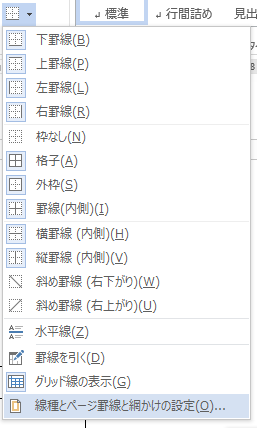
網かけの設定
すると、「線種とページ罫線と網かけ」のダイアログボックスが表示されます。
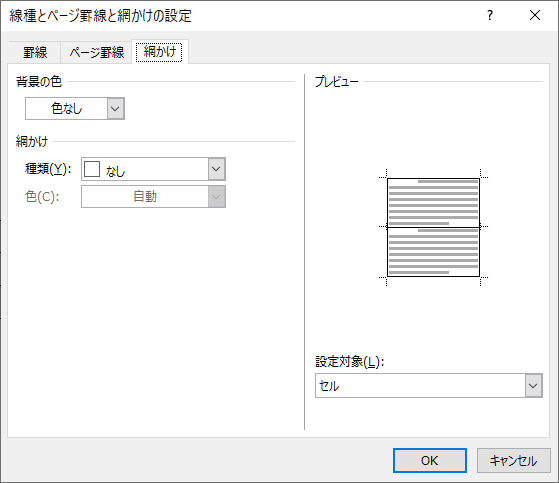
網かけの設定-ダイアログボックス
ここで、指定された設定をしていきます。例えば、次のような問いがあったとします。
表の「1列目」に「オレンジ」色の「薄い右下がり斜線」の「網かけ」を設定する
その場合は、「背景の色」をクリックして、指定された色を選択します。
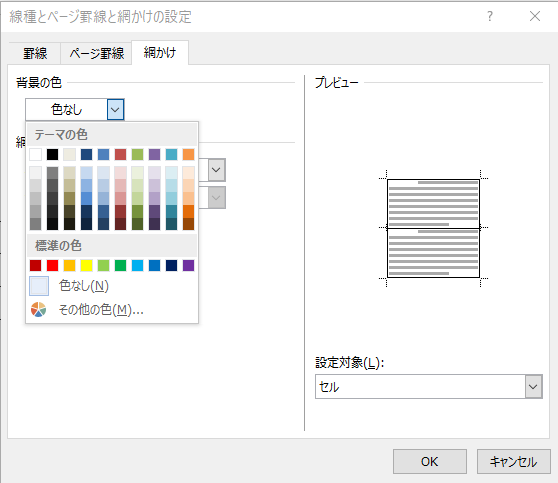
色のパレットの上で、マウスカーソルを暫くおいておくと、色に関する説明が表示されるので、指示通りの色を選択してください。
次に、網かけで、種類を選択します。必要な場合は、色も設定します。最後に、「OK」ボタンをクリックして、完成です。
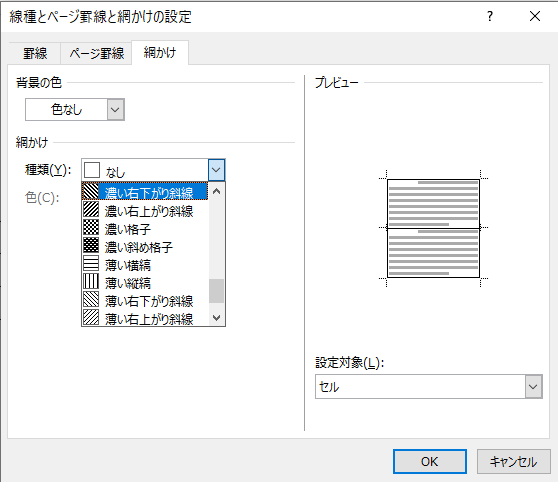
網かけ-種類
この「線種とページ罫線と網かけ」のダイアログボックスは、どこから開いても構いません。表示されるダイアログボックスは、同じものです。
例えば、セルを選択した時に表示されるミニツールバーで、選択していくこともできます。
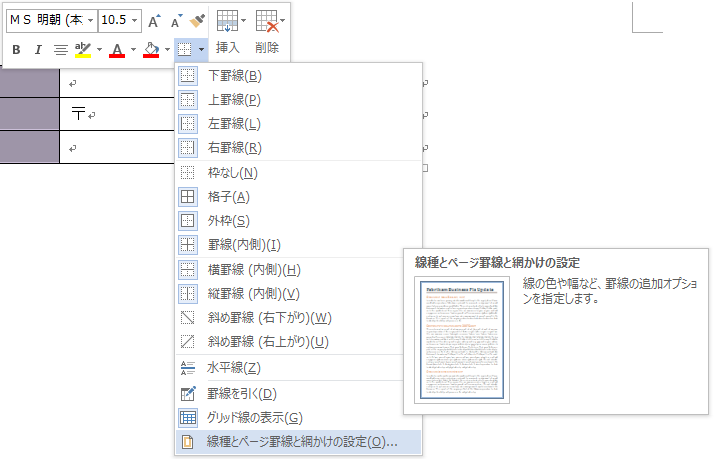
ミニツールバーから網かけ
あまり使う機会はないのですが、表を選択した時に表示される「表ツール」タブの中の「飾り枠」グループの右下隅にある「□」をクリックしても、「線種とページ罫線と網かけ」のダイアログボックスが表示されます。
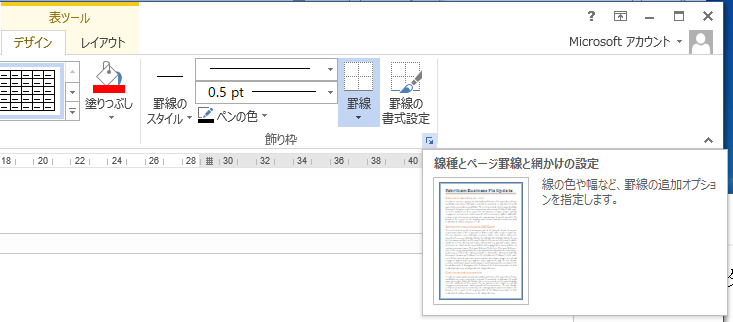
表ツール-デザイン-飾り枠
本来、Microsoft Officeは、色々な方法で、設定していくことができるようになっているのですが、P検での採点では、同じ結果にならないことがあります。つまり、見た目では同じですが、採点結果が異なるということです。(【参考】P検 準2級 これって、採点ミス?)
それでは、次に「背景色」の設定について、確認しておきましょう。
出題範囲に明記されていないのですが、何故か出題されます。
操作方法は、特に問題はありません。対象のセルを選択してから、どこからでも構わないので、「塗りつぶし」ボタンを押して、問題に指示されている色を選択するだけです。

塗りつぶし
この「塗りつぶし」ボタンは、色んな所にありますが、セルを選択した時に表示される「ミニツールバー」が便利ですね。
次回は、「3.列の幅と行の高さを数値を指定して設定ができる」を解説していきます。
